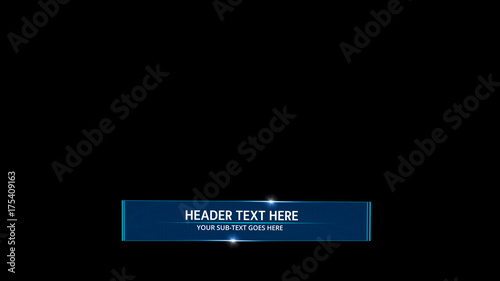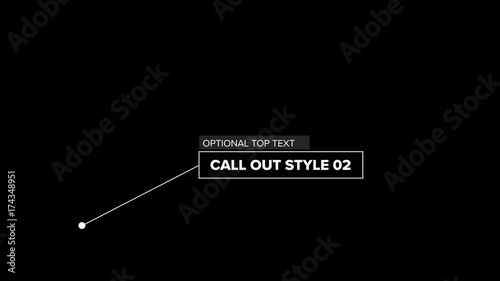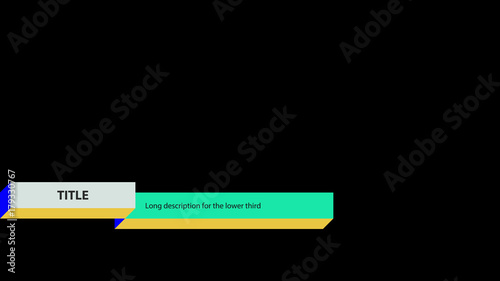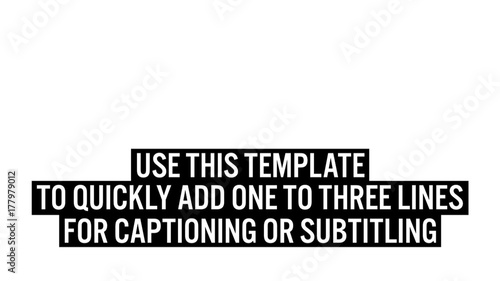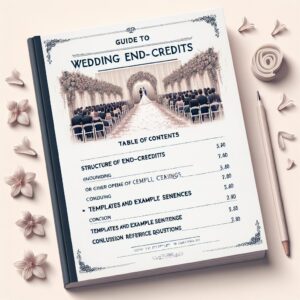After Effectsで映像素材を合成する方法は多岐にわたりますが、中でも初心者の方でも直感的に扱える強力な機能が「描画モード」です。この機能を使えば、複数のレイヤーを重ね合わせた際に、色や明るさ、質感を自在にブレンドし、驚くほど豊かな映像表現を生み出すことができます。
この記事では、After Effectsの描画モードの基本から、その仕組み、そして主要なモードの具体的な使い方までを徹底的に解説します。描画モードをマスターして、あなたの映像制作スキルを次のレベルへと引き上げましょう。
After Effects おすすめテンプレート素材
10点まで無料でダウンロードできて商用利用もOK!今すぐ使えるテンプレート
テンプレートも10点まで無料
描画モードとは?レイヤー合成の魔法を解き明かす
描画モードとは、After Effectsのタイムライン上で複数のレイヤーを重ねた際に、上のレイヤー(合成色)が下のレイヤー(基本色)とどのように混ざり合い、最終的な色(結果色)を作り出すかを決定する機能です。画像や動画が持つ「RGB値」という色の情報を元に、数学的な計算式で合成結果を生成します。
After Effectsだけでなく、Photoshopなどのグラフィックソフトでも「描画モード」は広く使われているため、一度理解すれば他のAdobe製品でも応用が利く汎用性の高い機能と言えます。


描画モードは、レイヤーが重なったときに「どう混ざり合うか」を決める設定だよ!Photoshopを使ったことがある人なら、同じ感覚で使えるはずだよ。
描画モードの基礎知識:RGB値と色の表現
描画モードを理解する上で欠かせないのが「RGB値」の概念です。RGBとは、光の三原色であるRed(赤)、Green(緑)、Blue(青)の頭文字を取ったもので、デジタル画像の色はこれら3つの色の組み合わせで表現されています。それぞれの色は0から255までの数値で表され、この数値の組み合わせによってあらゆる色が作り出されます。
- **R255, G0, B0:** 完全な赤
- **R0, G0, B255:** 完全な青
- **R0, G0, B0:** 完全な黒(数値がすべて0)
- **R255, G255, B255:** 完全な白(数値がすべて255)
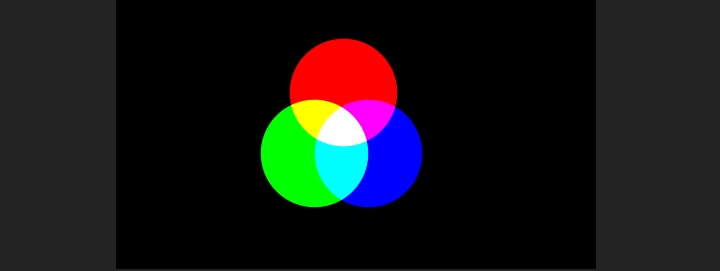
描画モードは、このRGB値を足したり引いたり、掛け合わせたりすることで、レイヤー間の色の計算を行い、合成結果を変化させます。例えば、黒はRGB値がすべて0なので、足し算(加算モード)では下のレイヤーに影響を与えません。これが、黒い背景の素材が描画モードを「加算」にすることで透過する理由です。
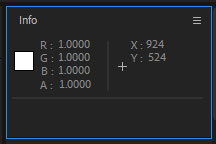
RGB値の計算式をすべて覚える必要はありません。重要なのは「黒は0、白は255」という数値で表現され、描画モードがこの数値を使って色を計算している、という大まかな概念を理解することです。実際にAfter Effectsで様々なモードを試しながら、その効果を感覚的に掴むことが上達への近道です。
After Effectsで描画モードを設定する手順
描画モードを使って素材を合成するには、最低でも2つ以上のレイヤーが必要です。上のレイヤーの描画モードを変更することで、下のレイヤーとの合成結果が変わります。
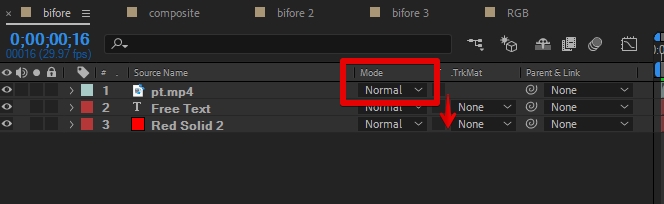
ここでは、背景が黒いキラキラした素材を例に、その黒い部分を透過させて下のレイヤーと合成する手順を見ていきましょう。
レイヤーの描画モード選択メニュー
描画モードの選択メニューは、タイムラインパネルの各レイヤーの右側にあります。
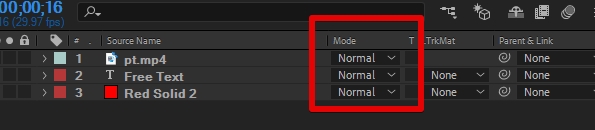
下向きの三角形をクリックすると、描画モードのリストがポップアップ表示されます。
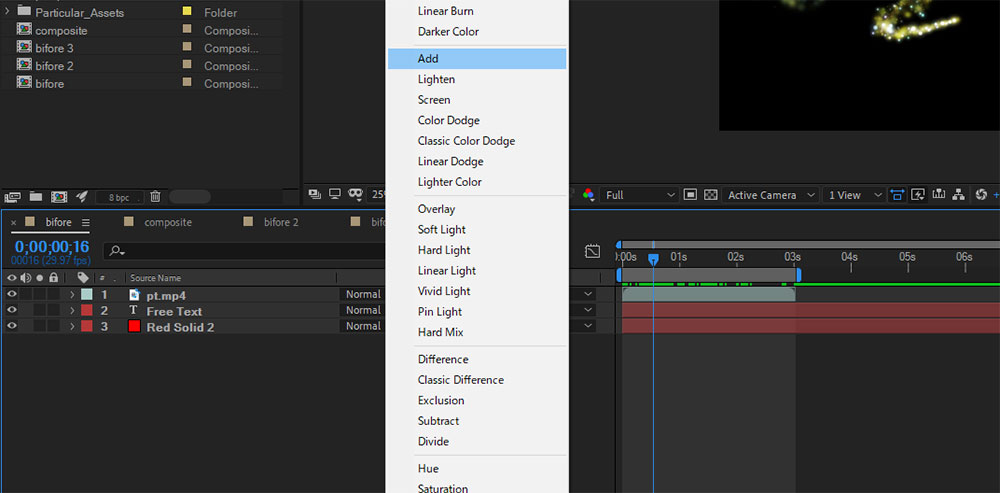
もしこのメニューが表示されていない場合は、キーボードの**[F4]キー**を押すか、タイムラインパネル下部にある**[スイッチ/モード]ボタン**をクリックして表示を切り替えてください。
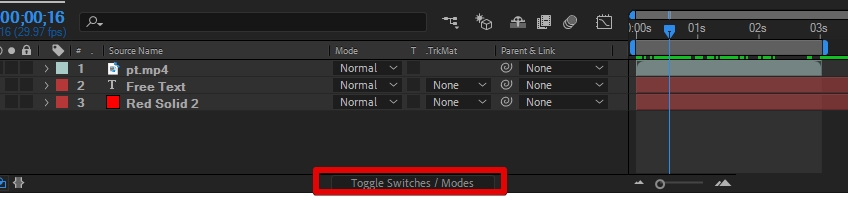

描画モードが見つからない時は、タイムラインパネルの「スイッチ/モード」ボタンを押してみてね!ショートカットキーのF4も便利だよ。
主要な描画モードとその効果:目的別活用ガイド
After Effectsの描画モードは、その効果によって大きく6つのグループに分けられます。それぞれのグループには複数のモードがあり、特定の目的に合わせて使い分けることで、より効果的な合成が可能です。ここでは、特に使用頻度の高いモードを中心に、その効果と活用例をご紹介します。
【明るくするグループ】光や輝きを表現する
このグループの描画モードは、レイヤーを重ねることで全体を明るくする効果があります。特に、黒い背景の光や炎、煙などの素材を合成する際に威力を発揮します。
加算 (Add)
「加算」は、文字通り上のレイヤーと下のレイヤーのRGB値を単純に「足し算」して合成するモードです。RGB値が0である黒は、いくら足しても結果に影響を与えないため、黒い背景の素材を透過させ、光の部分だけを下のレイヤーに加えることができます。
例えば、黒背景のキラキラしたエフェクト素材を「加算」で合成すると、黒い部分が消え、キラキラとした光の表現だけが自然に合成されます。
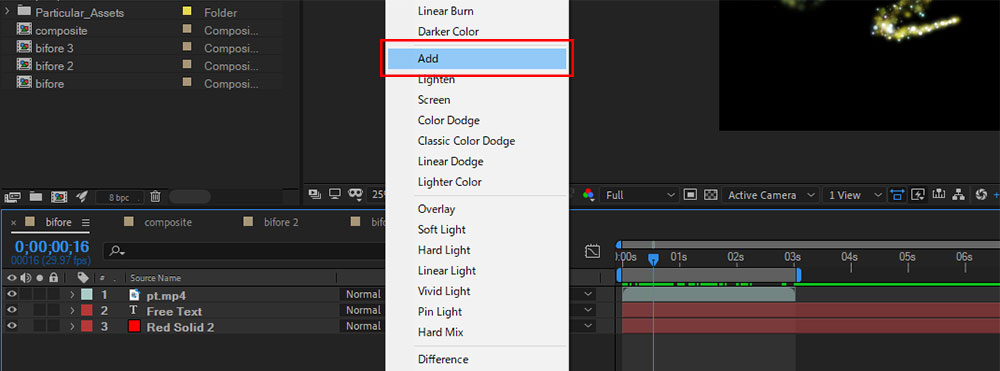
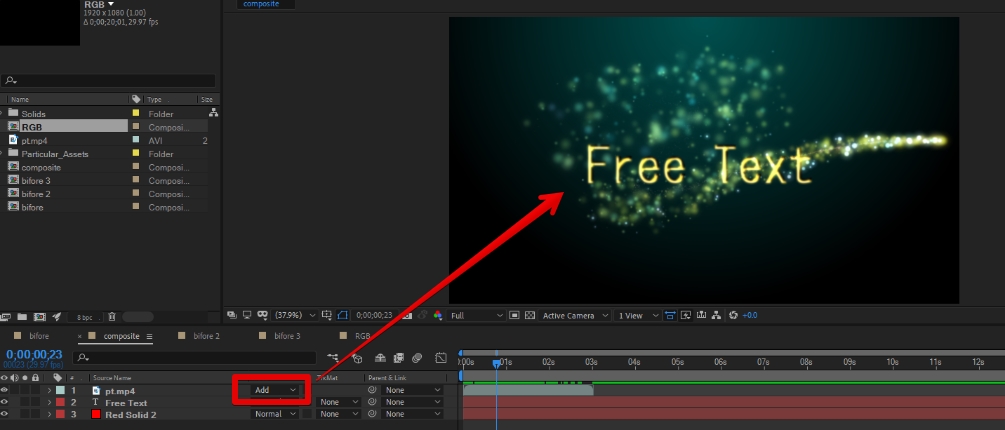
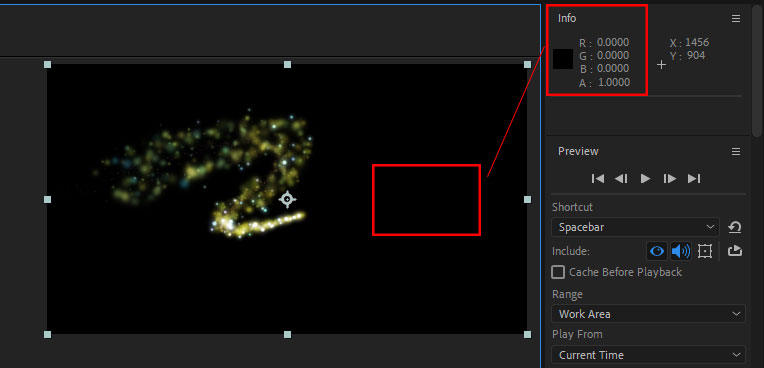
「加算」は、光や輝き、炎、爆発などのエフェクト素材を合成する際に非常に効果的です。黒い部分が完全に透過されるため、素材の持つ明るい部分だけを強調して合成できます。
 加算~カラー比較(明) 明るく合成するグループ
After Effectsにおける描画モードは、複数のレイヤーを重ね合わせた際に、それぞれのピクセルがどのように混ざり合い、最終的な画像が生成されるかを決定する、映像制作に
加算~カラー比較(明) 明るく合成するグループ
After Effectsにおける描画モードは、複数のレイヤーを重ね合わせた際に、それぞれのピクセルがどのように混ざり合い、最終的な画像が生成されるかを決定する、映像制作に
スクリーン (Screen)
「スクリーン」も「加算」と同様に画像を明るく合成するモードですが、計算方法が異なります。「乗算」の逆の計算を行うため、黒い部分を透過させ、下のレイヤーを明るくする効果があります。「加算」よりも白飛びしにくく、より自然な明るさで合成したい場合に適しています。
例えば、黒背景の光の素材を「スクリーン」で合成すると、加算よりも柔らかく、馴染んだ形で光が表現されます。
その他の明るくするモード
- **比較(明)(Lighten):** 上下のレイヤーを比較し、より明るいピクセルを表示します。
- **覆い焼きカラー (Color Dodge):** 下のレイヤーを明るくし、コントラストを弱めて合成します。
- **覆い焼きリニア (Linear Dodge):** 「加算」と似ていますが、より明るさが増す傾向があります。
【暗くするグループ】影や質感を加える
このグループの描画モードは、レイヤーを重ねることで全体を暗くする効果があります。影の作成や、テクスチャを馴染ませる際に役立ちます。
乗算 (Multiply)
「乗算」は、RGB値を掛け算して合成するモードです。白はRGB値が255(1.0)なので、掛け合わせても下のレイヤーに影響を与えません。そのため、白い背景の素材を透過させ、暗い部分や色のある部分だけを下のレイヤーに加えることができます。
例えば、手書きの影の素材や、紙のテクスチャなどを合成する際に効果的です。
 乗算~カラー比較(暗) 暗く合成するグループ
After Effectsで映像制作を行う上で、レイヤー同士を効果的に組み合わせる「描画モード」(ブレンドモード、合成モードとも呼ばれます)は、視覚表現の幅を格段に広げる強
乗算~カラー比較(暗) 暗く合成するグループ
After Effectsで映像制作を行う上で、レイヤー同士を効果的に組み合わせる「描画モード」(ブレンドモード、合成モードとも呼ばれます)は、視覚表現の幅を格段に広げる強
その他の暗くするモード
- **比較(暗)(Darken):** 上下のレイヤーを比較し、より暗いピクセルを表示します。
- **焼き込みカラー (Color Burn):** 下のレイヤーを暗くし、コントラストを強くして合成します。
- **焼き込みリニア (Linear Burn):** 「乗算」よりも全体的に暗くなる傾向があります。
【コントラストを調整するグループ】映像に深みを与える
このグループの描画モードは、レイヤーの明るさに応じて異なる合成を行い、コントラストを調整する効果があります。映像に深みや質感を加えたい場合に利用されます。
オーバーレイ (Overlay)
「オーバーレイ」は、下のレイヤーが暗い場合は「乗算」のように暗く、明るい場合は「スクリーン」のように明るく合成します。これにより、明るい部分はより明るく、暗い部分はより暗くなり、全体的にコントラストが強調されます。
写真の質感調整や、カラーグレーディングの初期段階でよく使われます。
 オーバーレイ~ハードミックス コントラストを調整するグループ
After Effects 描画モード「コントラスト」グループの基本と応用
After Effectsで映像制作を行う上で、レイヤー間の合成は表現の幅を大きく広げる重要な要素です。その中
オーバーレイ~ハードミックス コントラストを調整するグループ
After Effects 描画モード「コントラスト」グループの基本と応用
After Effectsで映像制作を行う上で、レイヤー間の合成は表現の幅を大きく広げる重要な要素です。その中
その他のコントラストモード
- **ソフトライト (Soft Light):** 「オーバーレイ」よりも効果が柔らかく、自然なコントラスト調整が可能です。
- **ハードライト (Hard Light):** 「オーバーレイ」よりも効果が強く、よりはっきりとしたコントラストが得られます。
【色の差を表現するグループ】比較や特殊効果に
このグループの描画モードは、レイヤー間の色の差を利用して合成を行います。映像の比較や、特殊な視覚効果を生み出す際に活用されます。
- **差 (Difference):** 上下のレイヤーの色の差を計算して表示します。同じ色であれば黒になります。
- **除外 (Exclusion):** 「差」と似ていますが、よりコントラストが低く、柔らかい効果が得られます。
 差~除算まで 色の差を用いて合成するグループ
After Effectsでの映像制作において、レイヤーの合成は表現の幅を大きく広げる重要な要素です。中でも「描画モード」は、2つのレイヤーの色情報をどのように混ぜ合わせるか
差~除算まで 色の差を用いて合成するグループ
After Effectsでの映像制作において、レイヤーの合成は表現の幅を大きく広げる重要な要素です。中でも「描画モード」は、2つのレイヤーの色情報をどのように混ぜ合わせるか
【HSBベースのグループ】色調を細かく調整する
このグループの描画モードは、色相(Hue)、彩度(Saturation)、明度(Brightness/Value)のいずれかの要素を基準に合成を行います。特定の色の要素だけを調整したい場合に便利です。
- **色相 (Hue):** 下のレイヤーの輝度と彩度を保ちつつ、上のレイヤーの色相を適用します。
- **彩度 (Saturation):** 下のレイヤーの輝度と色相を保ちつつ、上のレイヤーの彩度を適用します。
- **カラー (Color):** 下のレイヤーの輝度を保ちつつ、上のレイヤーの色相と彩度を適用します。
- **輝度 (Luminosity):** 下のレイヤーの色相と彩度を保ちつつ、上のレイヤーの輝度を適用します。
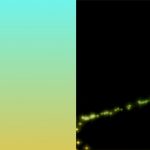 色相~輝度 色相彩度明度(HSB)で合成するグループ
動画編集やグラフィックデザインにおいて、複数のレイヤーを重ねて視覚効果を生み出す「描画モード」は、クリエイティブな表現に欠かせない機能です。特に、色の三要素であ
色相~輝度 色相彩度明度(HSB)で合成するグループ
動画編集やグラフィックデザインにおいて、複数のレイヤーを重ねて視覚効果を生み出す「描画モード」は、クリエイティブな表現に欠かせない機能です。特に、色の三要素であ
【ステンシル/シルエットグループ】切り抜きや穴あけに
このグループの描画モードは、上のレイヤーのアルファチャンネルや輝度情報を使って、下のレイヤーを切り抜いたり、穴を開けたりする効果を生み出します。トラックマットと似た機能ですが、描画モードとして手軽に利用できます。
- **ステンシルアルファ (Stencil Alpha):** 上のレイヤーのアルファチャンネル(透明度)を使って、下のレイヤーを切り抜きます。
- **シルエットアルファ (Silhouette Alpha):** 上のレイヤーのアルファチャンネルを使って、下のレイヤーに穴を開けます。
 ステンシルアルファ~シルエットルミナンスキー 不透明度を調整するグループ
After Effects(アフターエフェクツ)における描画モードは、複数のレイヤーを合成し、視覚的な効果を生み出すための強力な機能です。特に「不透明度を調整するグループ」
ステンシルアルファ~シルエットルミナンスキー 不透明度を調整するグループ
After Effects(アフターエフェクツ)における描画モードは、複数のレイヤーを合成し、視覚的な効果を生み出すための強力な機能です。特に「不透明度を調整するグループ」
 アルファマットの使い方
After Effectsで映像表現の幅を広げる上で欠かせない機能の一つが「トラックマット」です。特に「アルファマット」は、Photoshopのレイヤーマスクやクリッピングマスクのよ
アルファマットの使い方
After Effectsで映像表現の幅を広げる上で欠かせない機能の一つが「トラックマット」です。特に「アルファマット」は、Photoshopのレイヤーマスクやクリッピングマスクのよ
描画モードを使いこなすための実践的ヒント
描画モードは、その種類が多いため、最初はどれを使えばいいか迷うかもしれません。しかし、いくつかのヒントを抑えることで、より効果的に使いこなせるようになります。
試行錯誤の重要性:ショートカットを活用しよう
描画モードは、実際に適用してみないとどのような効果が得られるか分かりにくいものです。After Effectsでは、選択したレイヤーの描画モードを素早く切り替えるショートカットキーがあります。**[Shift]キーを押しながら[-]または[=]キー**を押すことで、描画モードを順番に切り替えることができます。 これを使い、様々なモードを試しながら、イメージに合うものを探すのが上達の秘訣です。
不透明度との組み合わせで繊細な調整を
描画モードの効果が強すぎると感じた場合は、レイヤーの「不透明度」を調整してみましょう。描画モードと不透明度を組み合わせることで、より繊細で自然な合成結果を得ることができます。例えば、光のエフェクトを「加算」で合成した後、不透明度を下げて光の強さを調整するといった使い方ができます。

描画モードは、不透明度と組み合わせることで、さらに繊細な表現が可能になるよ!効果が強すぎると感じたら、不透明度を調整してみてね。
プリコンポーズを活用して適用範囲を制御
複数のレイヤーに描画モードを適用する場合や、特定のエフェクトと描画モードを組み合わせたい場合は、「プリコンポーズ」を活用すると便利です。プリコンポーズすることで、複数のレイヤーを一つのコンポジションとして扱い、そのコンポジション全体に描画モードを適用したり、描画モードの適用順序を調整したりすることができます。
描画モードと他の合成機能との違い
After Effectsには描画モード以外にも様々な合成機能があります。特に「トラックマット」は描画モードと混同されがちですが、その仕組みと用途には違いがあります。
描画モードが主にレイヤーの「色情報」に基づいて合成を行うのに対し、トラックマットはレイヤーの「透明度(アルファチャンネル)」や「輝度情報」を利用して、下のレイヤーの表示範囲を制御します。
例えば、特定の形状で映像を切り抜きたい場合はトラックマット(アルファマット)が適しており、輝度に応じて透明度を調整したい場合はルミナンスマットが強力です。描画モードは色のブレンドに特化しているため、それぞれの機能の特性を理解し、目的に応じて使い分けることが重要です。
 ルミナンスキーマットの使い方
After Effects(アフターエフェクツ)で映像表現の幅を広げる上で、欠かせない機能の一つが「トラックマット」です。特に「ルミナンスキーマット」は、映像の明るさ(輝度
ルミナンスキーマットの使い方
After Effects(アフターエフェクツ)で映像表現の幅を広げる上で、欠かせない機能の一つが「トラックマット」です。特に「ルミナンスキーマット」は、映像の明るさ(輝度
 トラックマットを使って部分的にエフェクトを適用する
After Effectsを使った映像制作において、「特定の部分にだけエフェクトを適用したい」「映像の明るさに応じて色調補正を施したい」といった、より繊細で高度な表現が求め
トラックマットを使って部分的にエフェクトを適用する
After Effectsを使った映像制作において、「特定の部分にだけエフェクトを適用したい」「映像の明るさに応じて色調補正を施したい」といった、より繊細で高度な表現が求め
練習用aepファイルの活用で実践力を高めよう
描画モードの概念や種類を理解することも大切ですが、実際にAfter Effectsを操作してその効果を体感することが、最も効率的な学習方法です。以下のリンクから、描画モードを使った合成を練習できるaepファイルをダウンロードできます。
背景が黒いキラキラ素材を使って、様々な描画モードを試してみてください。実際に手を動かすことで、それぞれのモードがどのような効果を生み出すのか、より深く理解できるはずです。After Effectsを勉強中の初心者の方に、この練習用ファイルがお役立ていただければ幸いです。
まとめ:描画モードで広がるAfter Effectsの世界
After Effectsの描画モードは、レイヤー間の色の計算によって、映像に無限の表現力を与える強力なツールです。RGB値という色の基本を理解し、それぞれの描画モードが持つ特性を知ることで、あなたは素材を自在に合成し、思い描いた通りの映像を作り出すことができるようになります。
この記事で紹介した主要な描画モードとその活用例を参考に、ぜひ様々な素材で試してみてください。感覚的に操作を繰り返すことで、描画モードの「魔法」を完全に自分のものにできるでしょう。あなたの映像制作が、描画モードによってさらにクリエイティブで魅力的なものになることを願っています。
こちらもおすすめ!背景・特殊効果素材
10点まで無料でダウンロードできて商用利用もOK!今すぐ使えるテンプレート